怎么用u盘重装系统,教您怎么用u盘重装Win8系统
导读:电脑故障电脑故障 当前位置:首页 > 维修知识 > 怎么用u盘重装系统,教您怎么用u盘重装Win8系统电脑只有安装了系统才能开机使用,如果没有装系统或者系统损坏了,电脑就开不了腾讯电脑技术高手部落ito粉知识大全。
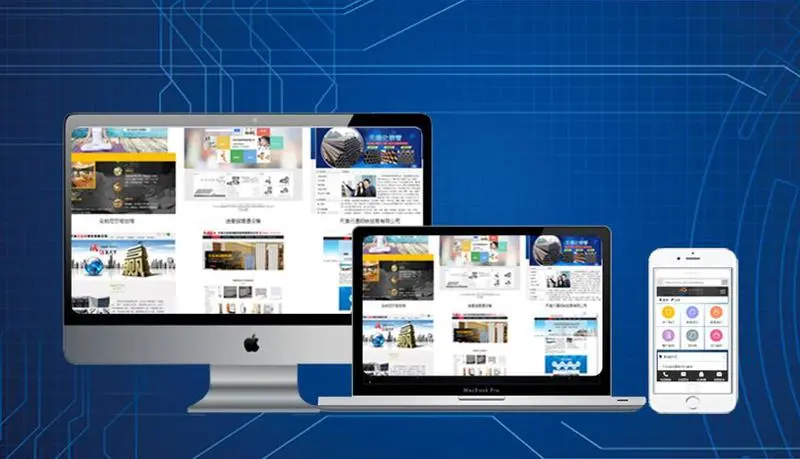
电脑只有安装了系统才能开机使用,如果没有装系统或者系统损坏了,电脑就开不了机,在电脑开不了机时只能重装系统,重装系统方法非常多,比如光盘重装、U盘重装等等,现在光盘比较少,那么电脑开不了机可以用U盘重装系统吗?下面,小编给大家讲解用u盘重装Win8系统的操作流程了。
我们在电脑上使用的操作系统一般来说不会出现什么问题,但是崩溃的问题还是存在的,系统崩溃表现为系统无法进入桌面、开机蓝屏、开机后黑屏,频繁报错等等,这时最好的方法恐怕只有系统重装了,下面,小编就来跟大家带来了用u盘重装Win8系统的图文。
怎么用u盘重装Win8系统
准备工作:
1、使用大白菜装机网站seo优化版,制作一个大白菜u盘启动盘。
2、将下载好的原版win8系统放入制作好的大白菜u盘启动盘中。
3、进BIOS设置u盘启动为第一启动项,或者是检查一键u盘启动快捷键是否可以使用
4、检查电脑硬盘模式为AHCI
将制作好的大白菜u盘启动盘插入usb接口(台式用户建议将u盘插在主机机箱后置的usb接口上),
然后重启电脑,出现开机画面时,通过使用启动快捷键引导u盘启动进入到大白菜主菜单界
选择“【02】运行大白菜Win8PE防蓝屏版(新电脑)”回车确认。

u盘重装电脑图解1
登录大白菜装机版pe系统桌面,系统会自动弹出大白菜PE装机工具窗口,点击“浏览(B)”进入下一步操作。
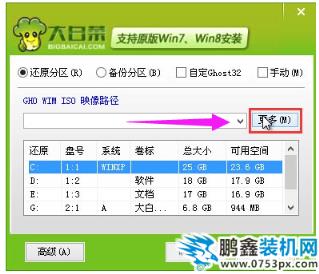
重装系统电脑图解2
浏览存放在制作好的大白菜u盘启动盘中的原版win8系统镜像包,点击“打开(O)”进入下一网站seo优化培训步操作。
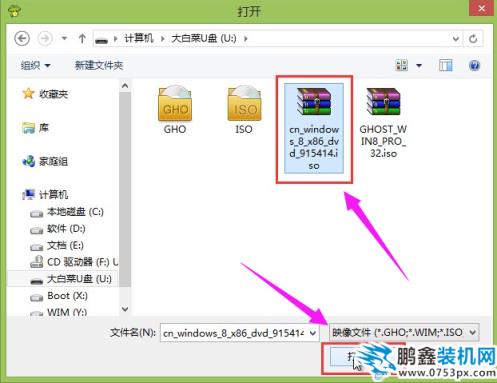
u盘重装电脑图解3
点击选择好需要安装的系统版本之后,点击选中系统盘,然后点击“确定(Y)”进入下一步操作。
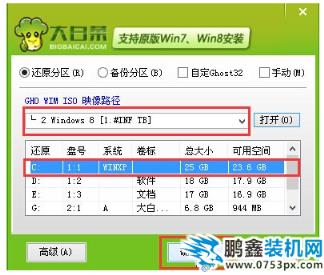
Win8电脑图解4
点击“确定(Y)”开始还原系统操作。
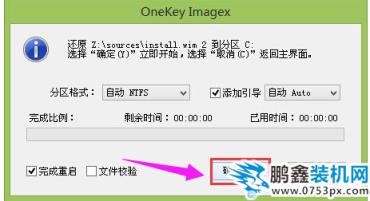
Win8电脑图解5
耐心等待win8系统自动安装完成即可。
声明: 本文由我的SEOUC技术文章主页发布于:2023-07-02 ,文章怎么用u盘重装系统,教您怎么用u盘重装Win8系统主要讲述重装,教您,Win网站建设源码以及服务器配置搭建相关技术文章。转载请保留链接: https://www.seouc.com/article/it_25833.html

















